Hoe de dget-functie in excel te gebruiken (met voorbeelden)
U kunt de functie DGET in Excel gebruiken om een unieke waarde te verkrijgen uit een kolom die aan een of meer specifieke voorwaarden voldoet.
Deze functie gebruikt de volgende basissyntaxis:
DGET(database, veld, criteria)
Goud:
- database : het cellenbereik waaruit de betreffende “database” bestaat
- field : De kolom waarin de waarde moet worden opgehaald
- criteria : het celbereik dat de voorwaarden bevat waaraan moet worden voldaan
Houd er rekening mee dat als meer dan één rij aan de criteria voldoet, deze functie dienovereenkomstig #NUM retourneert.
De volgende voorbeelden laten zien hoe u de functie DGET in de praktijk kunt gebruiken met de volgende dataset in Excel die informatie bevat over verschillende basketbalspelers:
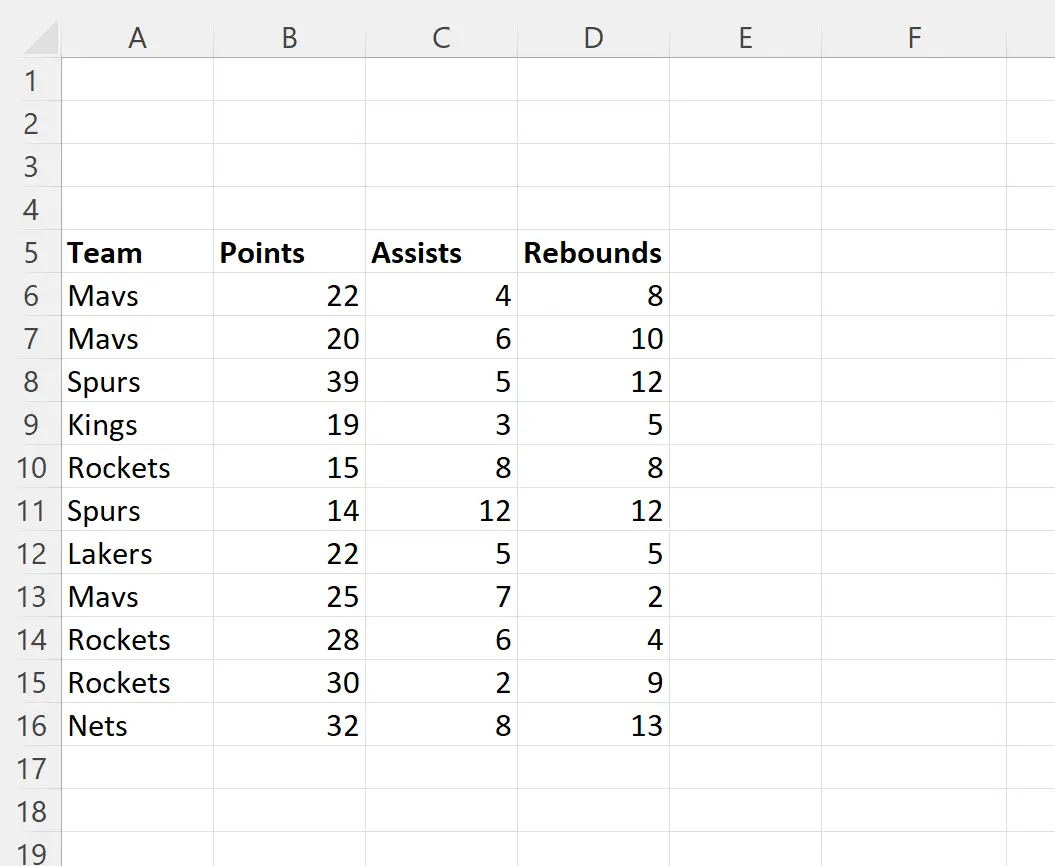
Voorbeeld 1: Gebruik DGET met een voorwaarde
Stel dat we de waarde willen vinden in de kolom ‚Punten‘, waarbij de waarde in de kolom ‚Team‘ Lakers is.
We kunnen onze criteria invoeren in het bereik A2:D3 en vervolgens de volgende formule gebruiken met de DGET- functie in cel G2 :
=DGET( A5:D16 , "Points", A2:D3 )
De volgende schermafbeelding laat zien hoe u deze formule in de praktijk kunt gebruiken:
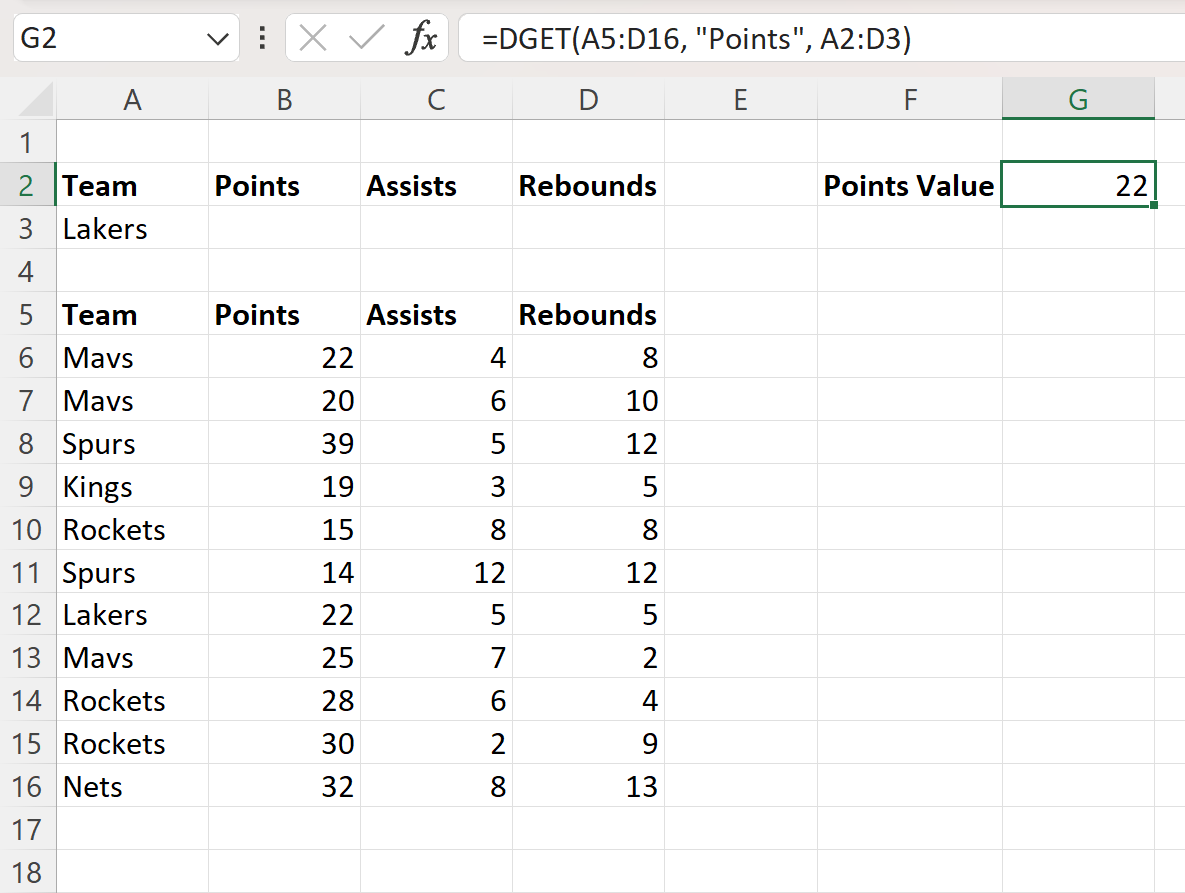
De formule retourneert een waarde van 22 .
Dit vertegenwoordigt de waarde in de kolom ‚Punten‘, waarbij de overeenkomstige waarde in de kolom ‚Team‘ Lakers is.
Houd er rekening mee dat als we zouden proberen de waarde in de kolom ‚Punten‘ op te halen voor een teamnaam die meerdere keren voorkomt, we een foutmelding zouden krijgen.
Laten we bijvoorbeeld zeggen dat we de waarde in de kolom ‚Punten‘ proberen te krijgen die overeenkomt met de Raketten:
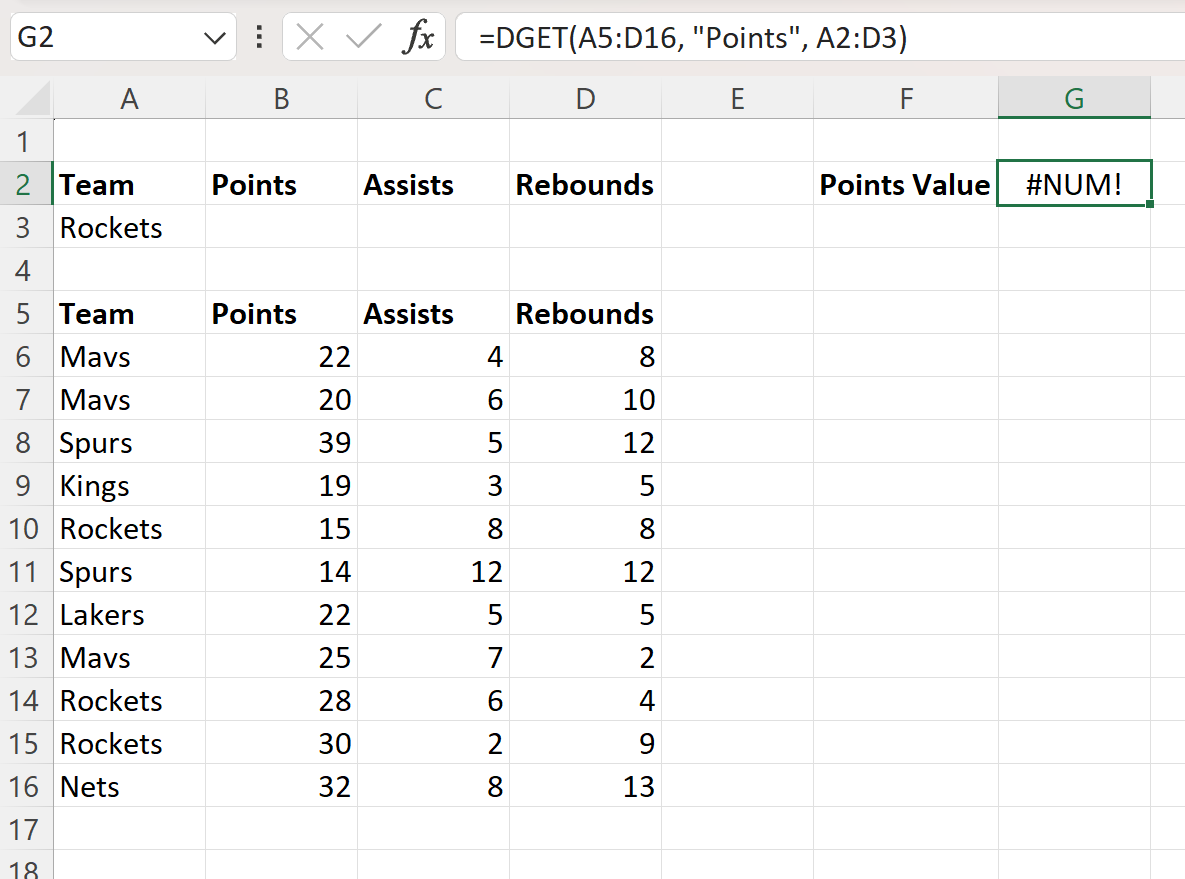
Omdat de raketten meer dan één keer voorkomen in de kolom „Team“, retourneert de functie DGET dienovereenkomstig #NUM .
Voorbeeld 2: Gebruik DGET met meerdere voorwaarden
Stel dat we de waarde in de kolom ‘Rebounds’ willen ophalen als aan de volgende voorwaarden wordt voldaan:
- De waarde in de kolom “Team” is Raketten
- De waarde in de kolom “Punten” is minder dan 20
We kunnen onze criteria invoeren in het bereik A2:D3 en vervolgens de volgende formule gebruiken met de DGET- functie in cel G2 :
=DGET( A5:D16 , "Rebounds", A2:D3 )
De volgende schermafbeelding laat zien hoe u deze formule in de praktijk kunt gebruiken:
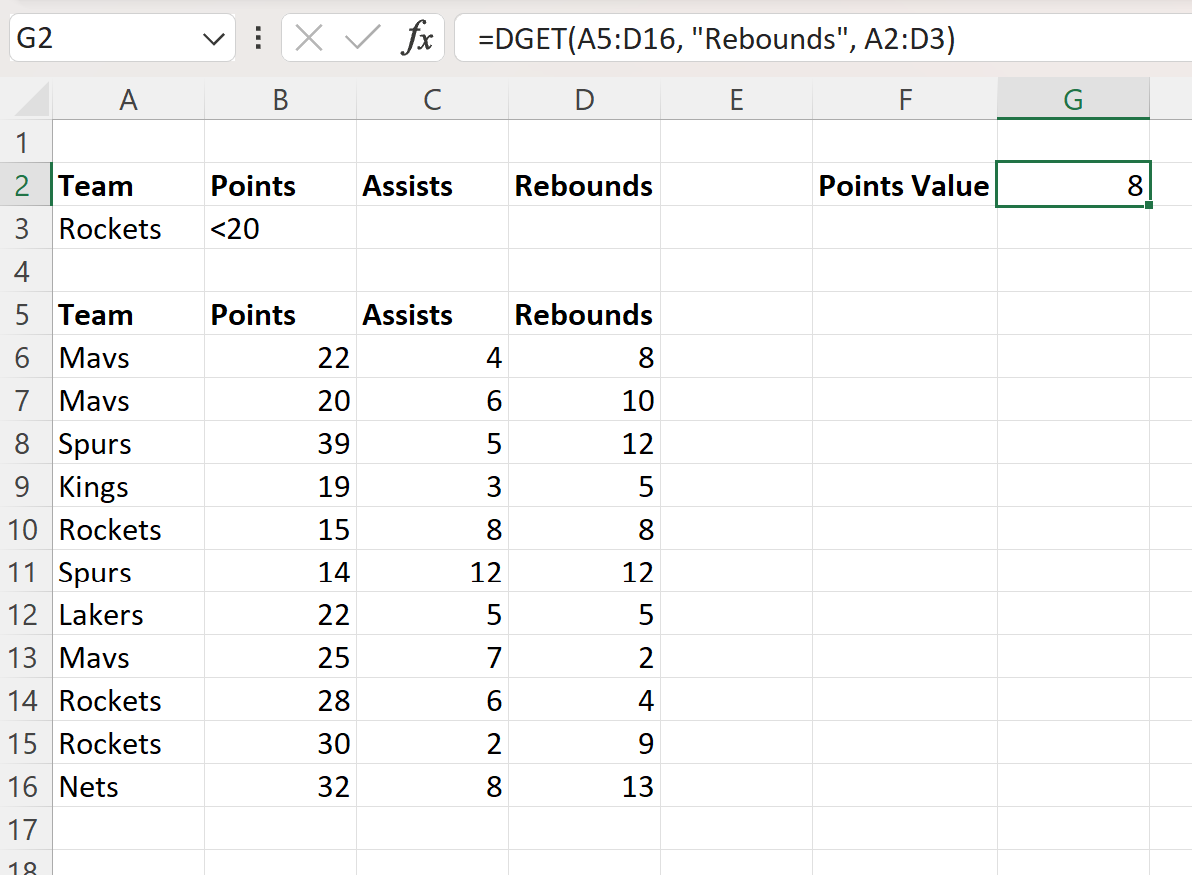
De formule retourneert een waarde van 8 .
Dit vertelt ons dat de waarde in de kolom ‘Rebounds’ onder Rockets-teamspelers met een puntenwaarde onder de 20 8 is.
Aanvullende bronnen
In de volgende zelfstudies wordt uitgelegd hoe u andere veelvoorkomende taken in Excel kunt uitvoeren:
Hoe de DCOUNT-functie in Excel te gebruiken
Hoe de DMAX-functie in Excel te gebruiken
Hoe de DMIN-functie in Excel te gebruiken